Ransom.Win32.CRYSIS.TIBGGQ
Trojan-Ransom.Win32.Crusis.to (Kaspersky), Ransom:Win32/Wadhrama (Microsoft)
Windows

Tipo de grayware:
Ransomware
Destrutivo:
N?o
Criptografado:

In the Wild:
Sim
Vis?o geral
It arrives on a system as a file dropped by other malware or as a file downloaded unknowingly by users when visiting malicious sites.
Detalhes t¨¦cnicos
?bertragungsdetails
It arrives on a system as a file dropped by other malware or as a file downloaded unknowingly by users when visiting malicious sites.
Installation
Schleust die folgenden Eigenkopien in das betroffene System ein:
- %System%\{Malware Name}
(Hinweis: %System% ist der Windows Systemordner. Er lautet in der Regel C:\Windows\System unter Windows 98 und ME, C:\WINNT\System32 unter Windows NT und 2000 sowie C:\Windows\System32 unter Windows 2000(32-bit), XP, Server 2003(32-bit), Vista, 7, 8, 8.1, 2008(64-bit), 2012(64bit) and 10(64-bit).)
F¨¹gt die folgenden Prozesse hinzu:
- cmd.exe mode con cp select=1251
- vssadmin delete shadows /all /quiet
- mshta.exe "%User Startup%\Info.hta"
- mshta.exe "%Common Startup%\Info.hta"
(Hinweis: %User Startup% ist der Ordner 'Autostart' des aktuellen Benutzers, normalerweise C:\Windows\Profile\{Benutzername}\Startmen¨¹\Programme\Autostart unter Windows 98 und ME, C:\WINNT\Profile\{Benutzername}\Startmen¨¹\Programme\Autostart unter Windows NT, C:\Documents and Settings\{Benutzername}\Startmen¨¹\Programme\Autostart unter Windows 2003(32-bit), XP und 2000(32-bit) und C:\Users\{Benutzername}\AppData\Roaming\Microsoft\Windows\Startmen¨¹\Programme\Autostart unter Windows Vista, 7, 8, 8.1, 2008(64-bit), 2012(64-bit) und 10(64-bit).. %Common Startup% ist der gemeinsame Autostart-Ordner des Systems, normalerweise C:\Windows\Startmen¨¹\Programme\Autostart unter Windows 98 und ME, C:\WINNT\Profile\All Users\Programme\Autostart unter Windows NT und C:\Dokumente und Einstellungen\All Users\Startmen¨¹\Programme\Autostart unter Windows 2000, XP und Server 2003.)
Autostart-Technik
F¨¹gt folgende Registrierungseintr?ge hinzu, um bei jedem Systemstart automatisch ausgef¨¹hrt zu werden.
HKEY_LOCAL_MACHINE\SOFTWARE\Microsoft\
Windows\CurrentVersion\Run
{Malware Name} = %System%\{Malware Name}
HKEY_LOCAL_MACHINE\SOFTWARE\Microsoft\
Windows\CurrentVersion\Run
%System%\Info.hta = mshta.exe "%System%\Info.hta"
HKEY_LOCAL_MACHINE\SOFTWARE\Microsoft\
Windows\CurrentVersion\Run
%Application Data%\Info.hta = mshta.exe "%Application Data%\Info.hta"
Prozessbeendigung
Beendet die folgenden Dienste, wenn sie auf dem betroffenen System gefunden werden:
- FirebirdGuardianDefaultInstance
- FirebirdServerDefaultinstance
- Sqlwriter
- Mssqlserver
- Sqlserveradhelper
Beendet die folgenden Prozesse, wenn sie im Speicher des betroffenen Systems ausgef¨¹hrt werden:
- 1c8.exe
- 1cv77.exe
- Outlook.exe
- Postgres.exe
- Mysqld-nt.exe
- Mysqld.exe
- Sqlservr.exe
Andere Details
Es macht Folgendes:
- Executes %Common Startup%\Info.hta & %User Startup%\info.hta as ransom note
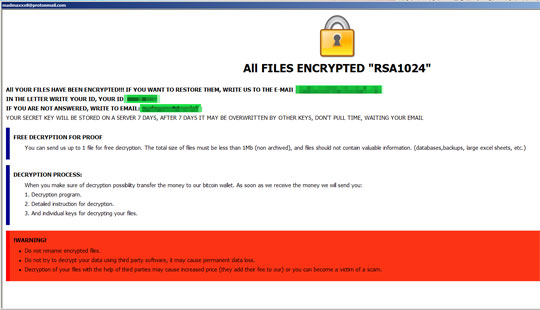
Solu??o
Step 2
¹ó¨¹°ù Windows ME und XP Benutzer: Stellen Sie vor einer Suche sicher, dass die Systemwiederherstellung deaktiviert ist, damit der gesamte Computer durchsucht werden kann.
Step 3
<p> Beachten Sie, dass nicht alle Dateien, Ordner, Registrierungsschlüssel und Einträge auf Ihrem Computer installiert sind, während diese Malware / Spyware / Grayware ausgeführt wird. Dies kann auf eine unvollständige Installation oder andere Betriebssystembedingungen zurückzuführen sein. Fahren Sie mit dem nächsten Schritt fort. </ p><p> Beachten Sie, dass nicht alle Dateien, Ordner, Registrierungsschlüssel und Einträge auf Ihrem Computer installiert sind, während diese Malware / Spyware / Grayware ausgeführt wird. Dies kann auf eine unvollständige Installation oder andere Betriebssystembedingungen zurückzuführen sein. Fahren Sie mit dem nächsten Schritt fort. </ p>
Step 4
Dateien erkennen und deaktivieren, die als Ransom.Win32.CRYSIS.TIBGGQ entdeckt wurden
- ¹ó¨¹°ù Windows 98 und ME Benutzer: Der Windows Task-Manager zeigt m?glicherweise nicht alle aktiven Prozesse an. Verwenden Sie in diesem Fall einen Prozess-Viewer eines Drittanbieters, vorzugsweise Process Explorer, um die Malware-/Grayware-/Spyware-Datei zu beenden. Dieses Tool k?nnen Sie . herunterladen.
- Wenn die entdeckte Datei im Windows Task-Manager oder Process Explorer angezeigt wird, aber nicht gel?scht werden kann, starten Sie Ihren Computer im abgesicherten Modus neu. Klicken Sie auf diesen Link, um alle erforderlichen Schritte anzuzeigen.
- Wenn die entdeckte Datei nicht im Windows Task-Manager oder im Process Explorer angezeigt wird, fahren Sie mit den n?chsten Schritten fort.
Step 5
Diesen Registrierungswert l?schen
Wichtig: Eine nicht ordnungsgem??e Bearbeitung der Windows Registrierung kann zu einer dauerhaften Fehlfunktion des Systems f¨¹hren. F¨¹hren Sie diesen Schritt nur durch, wenn Sie mit der Vorgehensweise vertraut sind oder wenn Sie Ihren Systemadministrator um Unterst¨¹tzung bitten k?nnen. Lesen Sie ansonsten zuerst diesen , bevor Sie die Registrierung Ihres Computers ?ndern.
- In HKEY_LOCAL_MACHINE\SOFTWARE\Microsoft\
- Windows\CurrentVersion\Run
- {Malware Name} = %System%\{Malware Name}
- Windows\CurrentVersion\Run
- In HKEY_LOCAL_MACHINE\SOFTWARE\Microsoft\
- Windows\CurrentVersion\Run
- %System%\Info.hta = mshta.exe %System%\Info.hta
- Windows\CurrentVersion\Run
- In HKEY_LOCAL_MACHINE\SOFTWARE\Microsoft\
- Windows\CurrentVersion\Run
- %Application Data%\Info.hta = mshta.exe %Application Data%\Info.hta
- Windows\CurrentVersion\Run
Step 6
Diese Dateien suchen und l?schen
- %User Startup%\{Malware Name}
- %Common Startup%\{Malware Name}
- %Application Data%\Info.hta
- %User Startup%\Info.hta
- %Common Startup%\Info.hta
- %System%\Info.hta
- %System%\{Malware Name}
- %User Startup%\{Malware Name}
- %Common Startup%\{Malware Name}
- %Application Data%\Info.hta
- %User Startup%\Info.hta
- %Common Startup%\Info.hta
- %System%\Info.hta
- %System%\{Malware Name}
Step 7
Durchsuchen Sie Ihren Computer mit Ihrem live casino online Produkt, und l?schen Sie Dateien, die als Ransom.Win32.CRYSIS.TIBGGQ entdeckt werden. Falls die entdeckten Dateien bereits von Ihrem live casino online Produkt ges?ubert, gel?scht oder in Quarant?ne verschoben wurden, sind keine weiteren Schritte erforderlich. Dateien in Quarant?ne k?nnen einfach gel?scht werden. Auf dieser finden Sie weitere Informationen.
Participe da nossa pesquisa!

